Tlačidlo na usporiadanie stretnutia v systéme Windows 10 - Ako deaktivovať, vrátiť sa a prečo potrebujete

- 806
- 147
- Bohumil Ďaďo
Mnoho používateľov systému Windows 10 si mohlo všimnúť, že v poli upozornení sa objavilo nové tlačidlo - „Podržte stretnutie“. Preto otázky: Prečo je to potrebné a ako odstrániť toto tlačidlo (alebo sa vrátiť po odstránení).
V týchto jednoduchých pokynoch pre začínajúcich používateľov podrobne o každom probléme, pokiaľ ide o novú položku „Usporiadajte stretnutie“ v systéme Windows 10.
Ako znova odstrániť alebo zapnúť tlačidlo „podmienky“
Odstráňte položku „Držte stretnutie“ niekoľkými spôsobmi. Najjednoduchšie z nich je len stlačte ho pravým tlačidlom myši a v kontextovej ponuke vyberte položku „Skryť“.

Existujú aj ďalšie možnosti:
- Prejdite na parametre - Prispôsobenie - panel úloh - zapnutie alebo vypnutie ikon systému a zakážte položku „podmienky“.
- Odstráňte aplikáciu Skype (kliknite pravým tlačidlom myši na ikonu Skype v ponuke Štart - Odstrániť).
- V editori registra v sekcii
HKEY_LOCAL_MACHINE \ Softvér \ Microsoft \ Windows \ Currentversion \ Politiky \ Explorer
Vytvorte parameter DWORD s názvom HIDESCAMEETNOW a 1 hodnota.
V súlade s tým, ak chcete, v prípade potreby znova zapnite tlačidlo, potrebujete:
- Nainštalovanie aplikáciou Skype z obchodu Windows Store.
- Prejdite na parametre - Prispôsobenie - panel úloh - zapnutie alebo vypnutie systémových odznakov, povoľte položku „Vedenie“. Ak sa položka nezobrazí a práve ste nainštalovali Skype, reštartujte počítač alebo notebook.
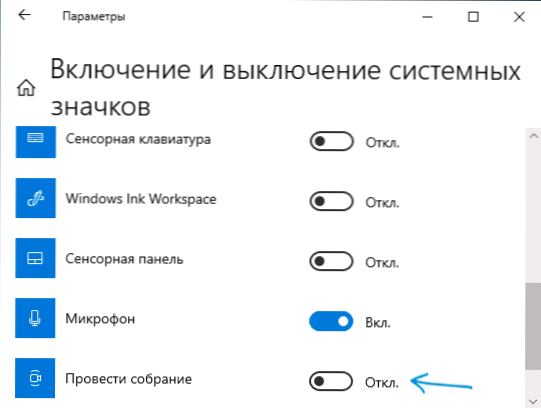
Prečo potrebujete položku „držania“ na paneli úloh Windows 10
Tlačidlo „Podmienka“ vám umožňuje rýchlo vytvárať online konferencie alebo sa k nim pripojiť cez Skype a pripojiť sa k nim, Vrátane bez registrácie - Indikácia e-mailu, telefónu, účtu sa nevyžaduje (ale ak ste už zadali Skype, váš účet sa použije). Samotný proces je veľmi jednoduchý:
- Kliknite na tlačidlo „Stráviť“ a vyberte možnosť „Vytvoriť stretnutie“ alebo „Pripojte sa k stretnutiu“ (v druhom prípade musíte iba vložiť odkaz na stretnutie vytvorené niekým iným).
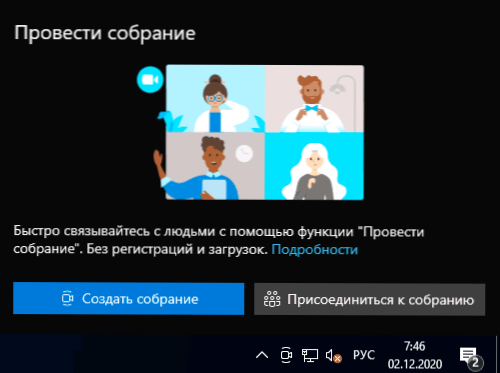
- Zadajte názov, skopírujte odkaz na jeho zdieľanie, skontrolujte parametre mikrofónu a fotoaparátov, kliknite na tlačidlo „Spustiť stretnutie“.
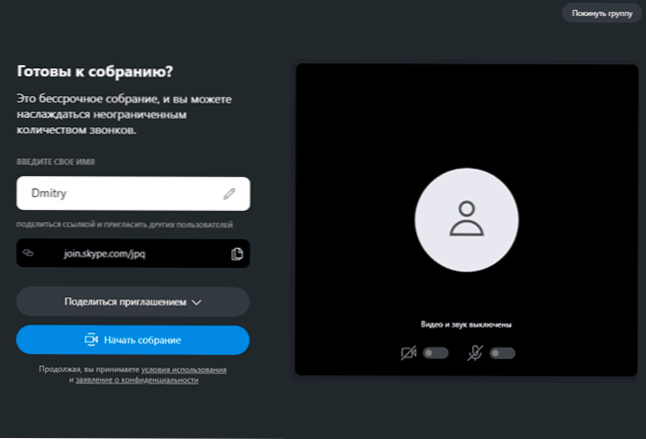
- Čakáme na pripojenie ostatných používateľov a komunikujeme. Používatelia bez nainštalovaného Skype môžu vložiť odkaz na stretnutie do prehliadača a vykonať pripojenie (ale v tomto prípade som požiadal o vstup do záznamu).
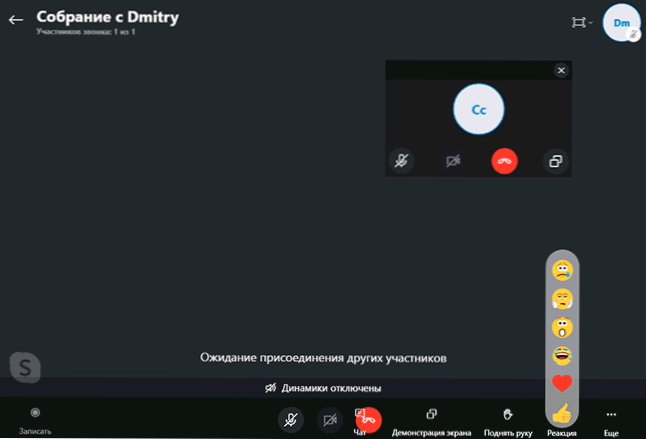
- Ak chcete otvoriť textový rozhovor alebo skopírovať odkaz na konferenciu: Pri použití funkcie bez registrácie kliknite na šípku vedľa názvu kolekcie, keď používate funkcie s registráciou, kliknite na tlačidlo ponuky vľavo od Zbierka alebo (na získanie odkazu) - menom zbierky.
Video
Výsledkom je, že funkcia sa môže ukázať ako relatívne pohodlná na rýchle kontaktovanie jedného z príbuzných (ktorí sú zle orientovaní v počítačoch alebo smartfónoch), najmä s ohľadom na nedostatok potreby akejkoľvek registrácie alebo spojenia so schôdzou.
- « Ako odstrániť predĺženie tlačidla v prehliadači Google Chrome
- Ako vyrobiť snímku obrazovky iPhone dvojitým poklepaním za sebou »

